에어브릿지는 애저 블롭 스토리지(Azure Blob Storage) 연동을 지원합니다. 연동을 완료하면 에어브릿지 앱, 웹 SDK와 트래킹 링크에서 수집한 이벤트의 로우 데이터를 애저 블롭 스토리지에서 확인할 수 있습니다. 에어브릿지 이벤트의 로우 데이터는 일별로 애저 블롭 스토리지에 전송됩니다. 애저 블롭 스토리지로 전송된 데이터는 목적에 맞게 원하는 형태로 활용할 수 있습니다.
애저 블롭 스토리지(Azure Blob Storage)와 연동하기 위해서는 아래 연동 정보를 에어브릿지 대시보드에 입력해야 합니다. 3가지 연동 정보 모두 애저 블롭 스토리지 대시보드에서 확인할 수 있습니다.
스토리지 계정 이름(Storage Account Name)
액세스 키(Access Key)
컨테이너 이름(Container Name)
애저 블롭 스토리지 대시보드에서 스토리지 계정 이름을 확인합니다.
스토리지 계정이 없다면 아래 과정으로 신규 스토리지 계정을 생성해 주세요. 신규 스토리지 계정을 생성하는 과정에서 입력한 스토리지 계정 이름은 에어브릿지 대시보드에서 동일하게 사용됩니다.
1. 애저 포털에 로그인해 [스토리지 계정]을 클릭합니다. [스토리지 계정]에서 ‘만들기’를 선택하면 저장소 계정 만들기에서 신규 스토리지 계정을 생성할 수 있습니다.

2. [검토 + 만들기]에서는 [기본]에서 입력한 정보에 대한 최종 유효성 검사가 실행됩니다. 검사 시간은 최대 30초 정도 걸릴 수 있습니다. 잠시만 기다려 주세요. 최종 유효성 검사가 실패하면 필요한 설정을 수정해 주세요.
검사가 완료되면 아래 ‘만들기’가 활성화됩니다. ‘만들기’를 클릭해 계정 생성을 완료합니다.
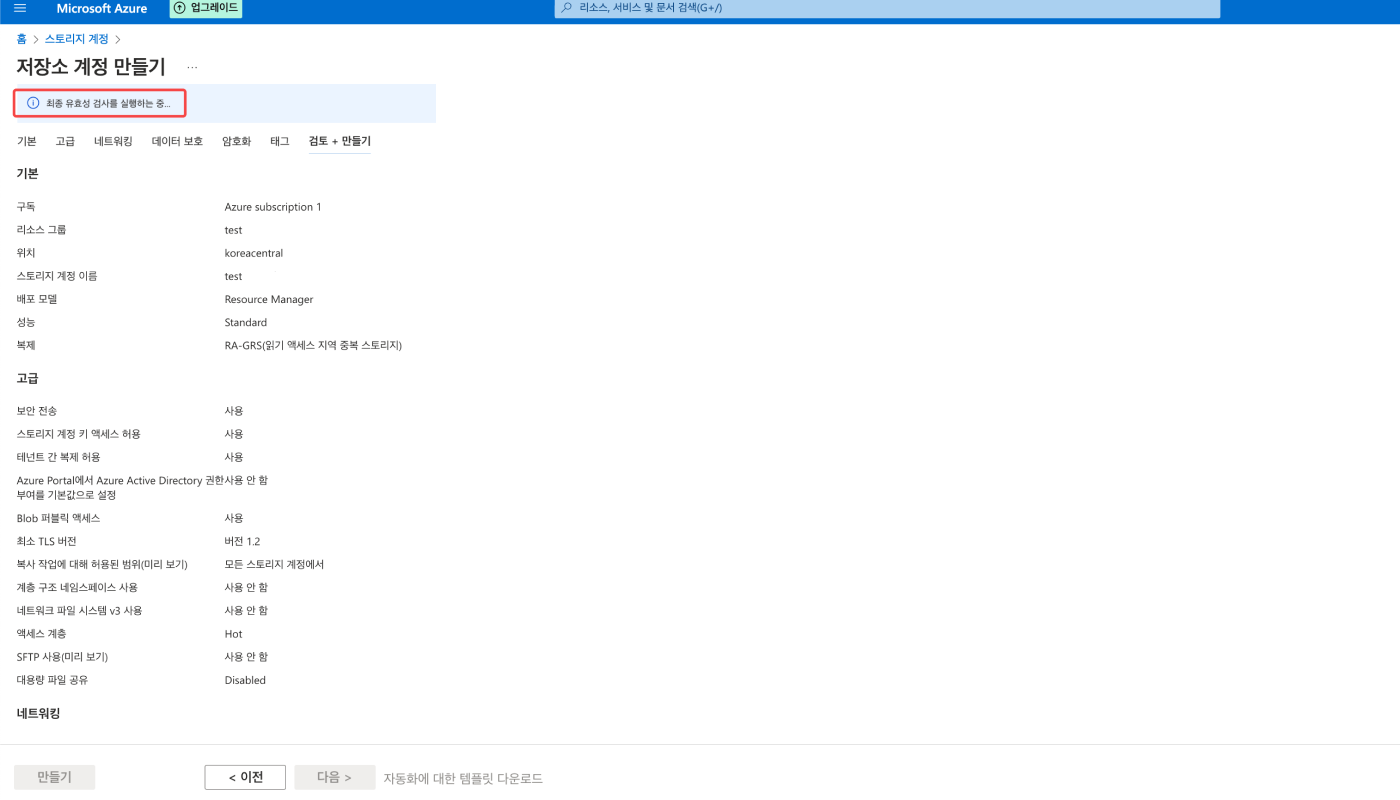
애저 블롭 스토리지 대시보드에서 에어브릿지 대시보드에 입력할 액세스 키를 확인합니다. 애저 블롭 스토리지 계정이 엑세스 키를 확인할 수 있는 권한이 있는지 먼저 확인해 주세요.
1. [스토리지 계정]에서 연동할 스토리지 계정 이름을 선택합니다.
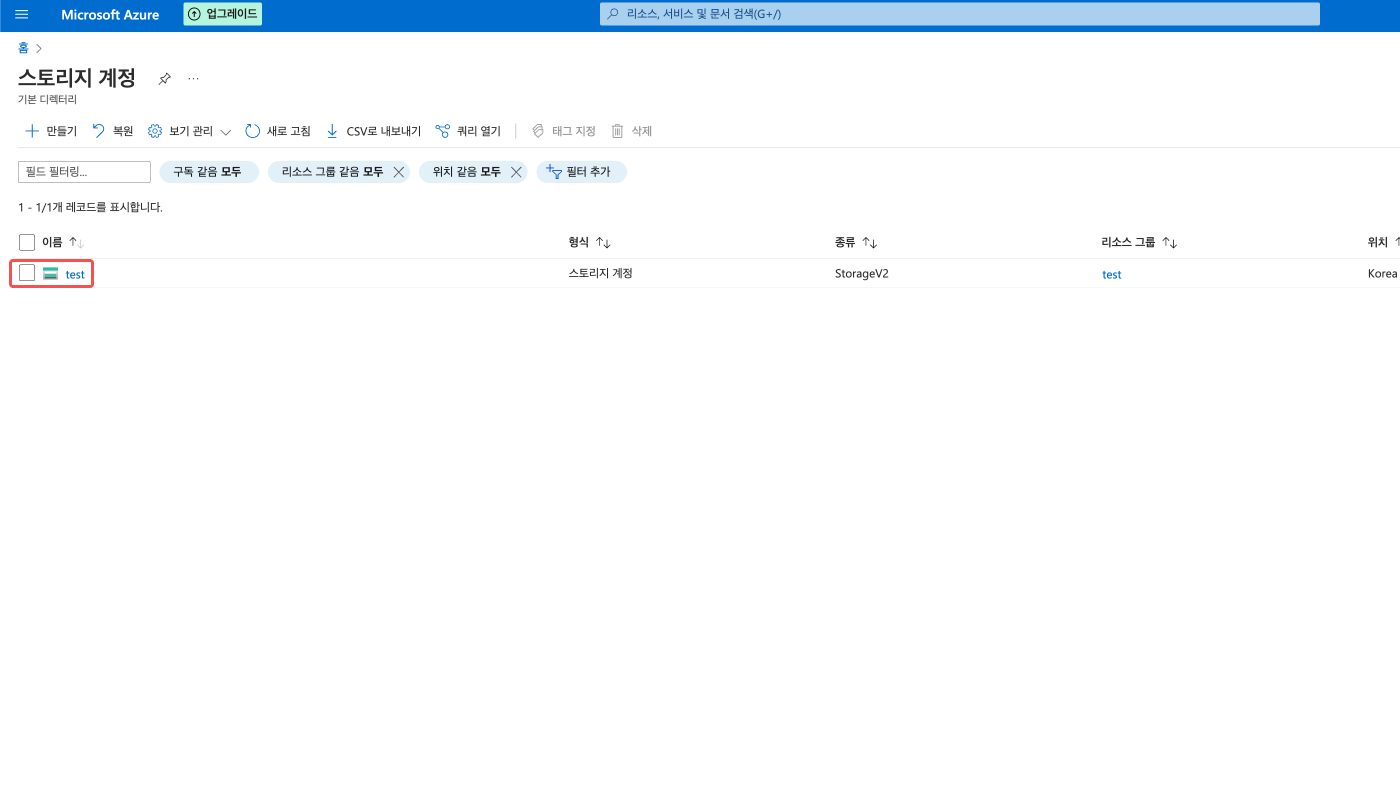
2. [액세스 키]를 클릭합니다. 액세스 키는 key1와 key2가 발급됩니다. 에어브릿지 연동에는 key1의 키를 활용합니다. key2는 예비 키입니다. 연결 문자열은 활용하지 않습니다.
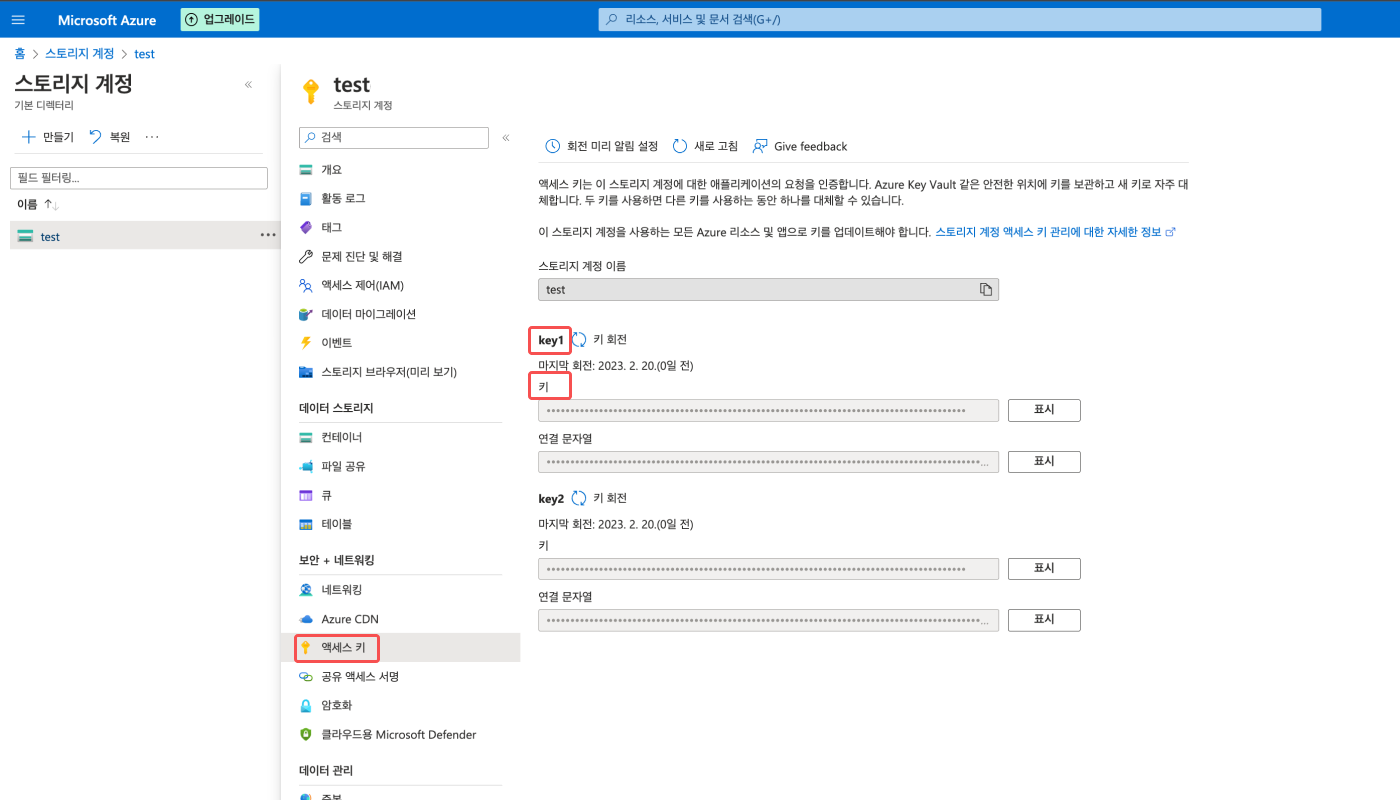
3. key1의 키는 값이 숨겨진 상태로 표시됩니다. ‘표시’를 클릭해 실제 키 값을 표시해야 복사 아이콘을 생성할 수 있습니다. 복사 아이콘을 클릭해 키 값을 복사한 후 에어브릿지 연동에 활용합니다.
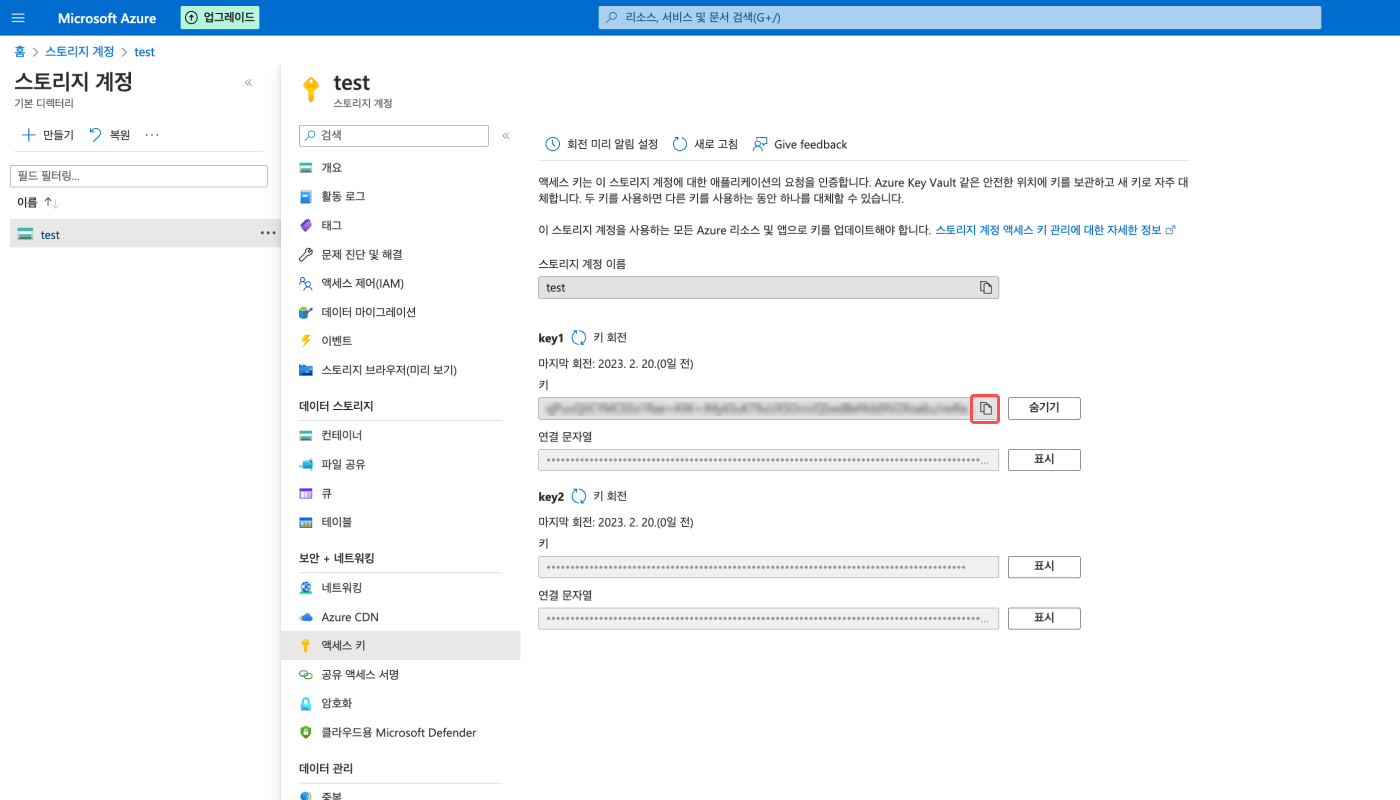
애저 블롭 스토리지 대시보드에서 컨테이너를 생성합니다. 컨테이너를 생성하는 과정에서 입력한 컨테이너 이름은 에어브릿지 대시보드에서 동일하게 사용됩니다.
1. [스토리지 계정]에서 연동할 스토리지 계정 이름을 선택합니다.
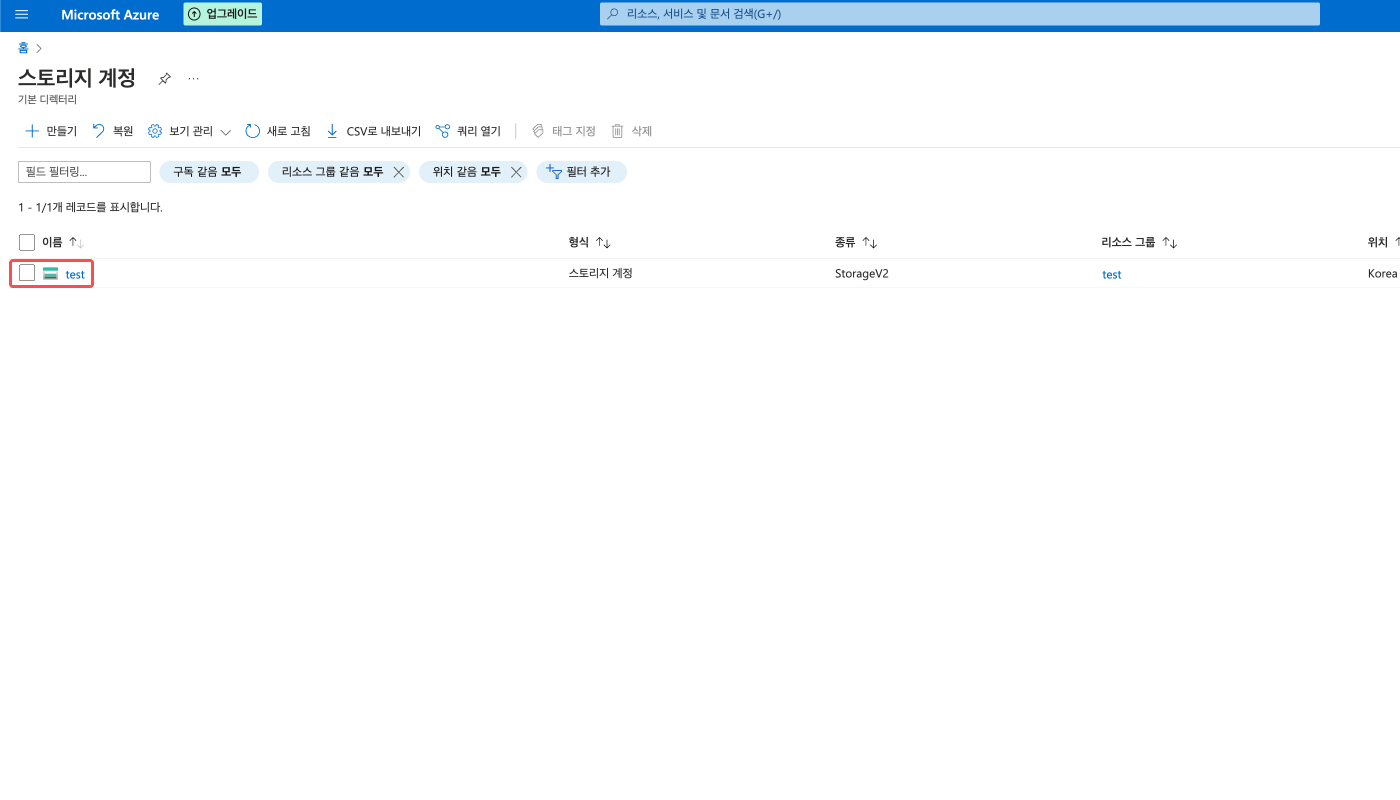
2. [컨테이너]에서 ’컨테이너’를 클릭합니다.
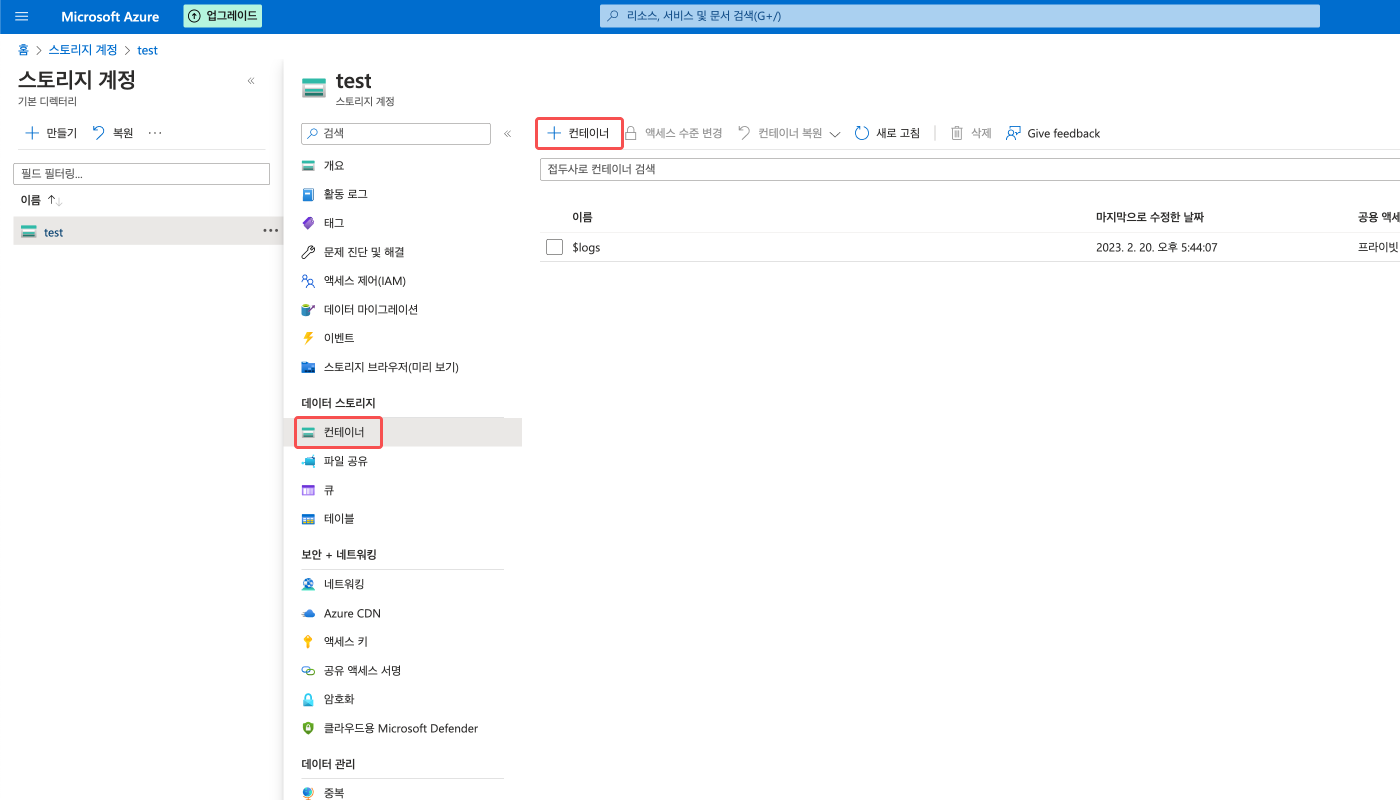
3. 새 컨테이너에서 원하는 컨테이너 이름을 입력합니다. 애저 블롭 스토리지 가이드에 따라 컨테이너 이름을 설정해 주세요.
'만들기'를 클릭하면 컨테이너 생성이 완료됩니다.
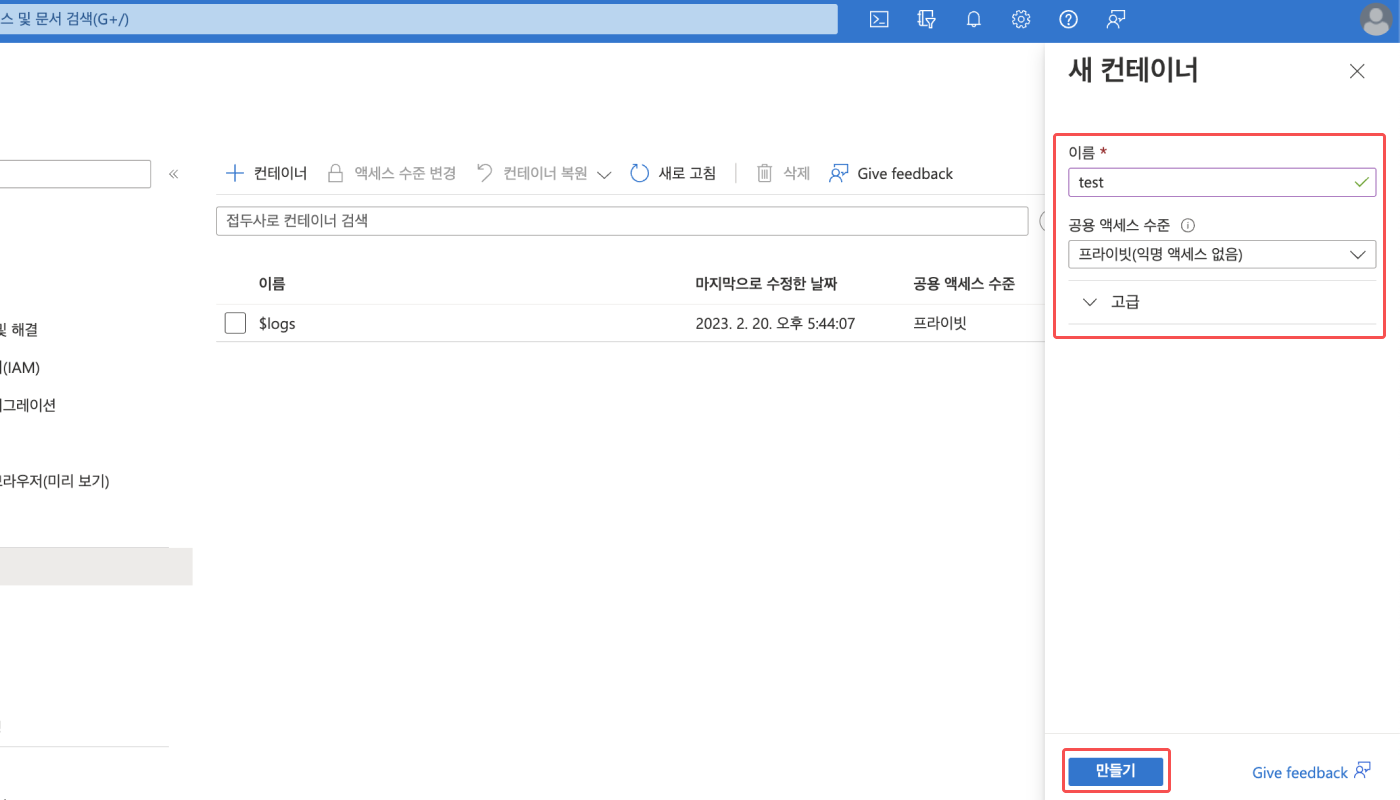
애저 블롭 스토리지의 연동 정보를 에어브릿지에서 입력합니다. 필요한 연동 정보는 아래와 같습니다.
스토리지 계정 이름(Storage Account Name)
액세스 키(Access Key)
컨테이너 이름(Container Name)
필요한 연동 정보를 모두 준비하지 않았다면 이전 단계부터 진행해 주세요.
1. 에어브릿지 대시보드 [Integrations]>[Third-party Integration]에서 ‘Azure Blob Storage’를 클릭합니다.
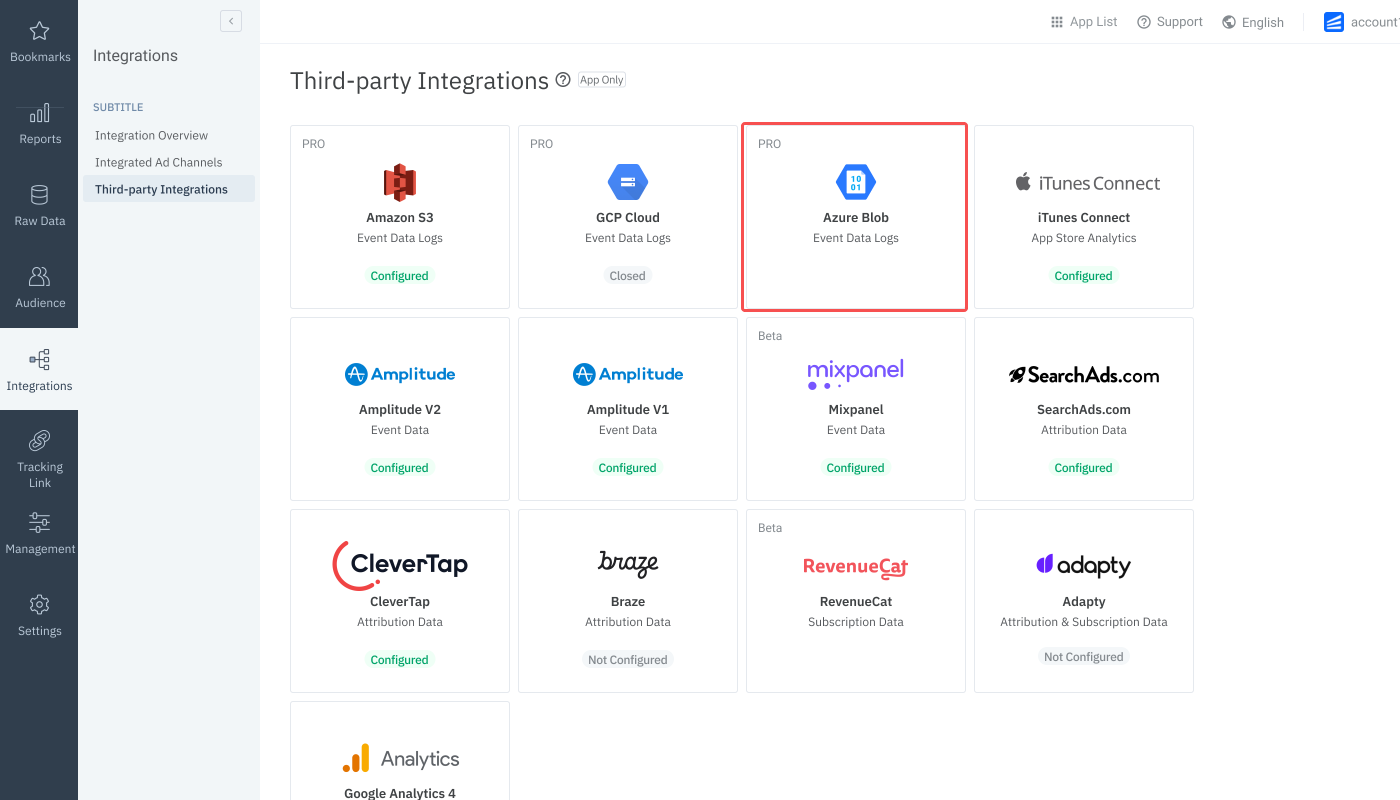
2. 애저 블롭 스토리지 대시보드에서 확인한 스토리지 계정 이름, 액세스 키, 컨테이너 이름을 입력합니다.
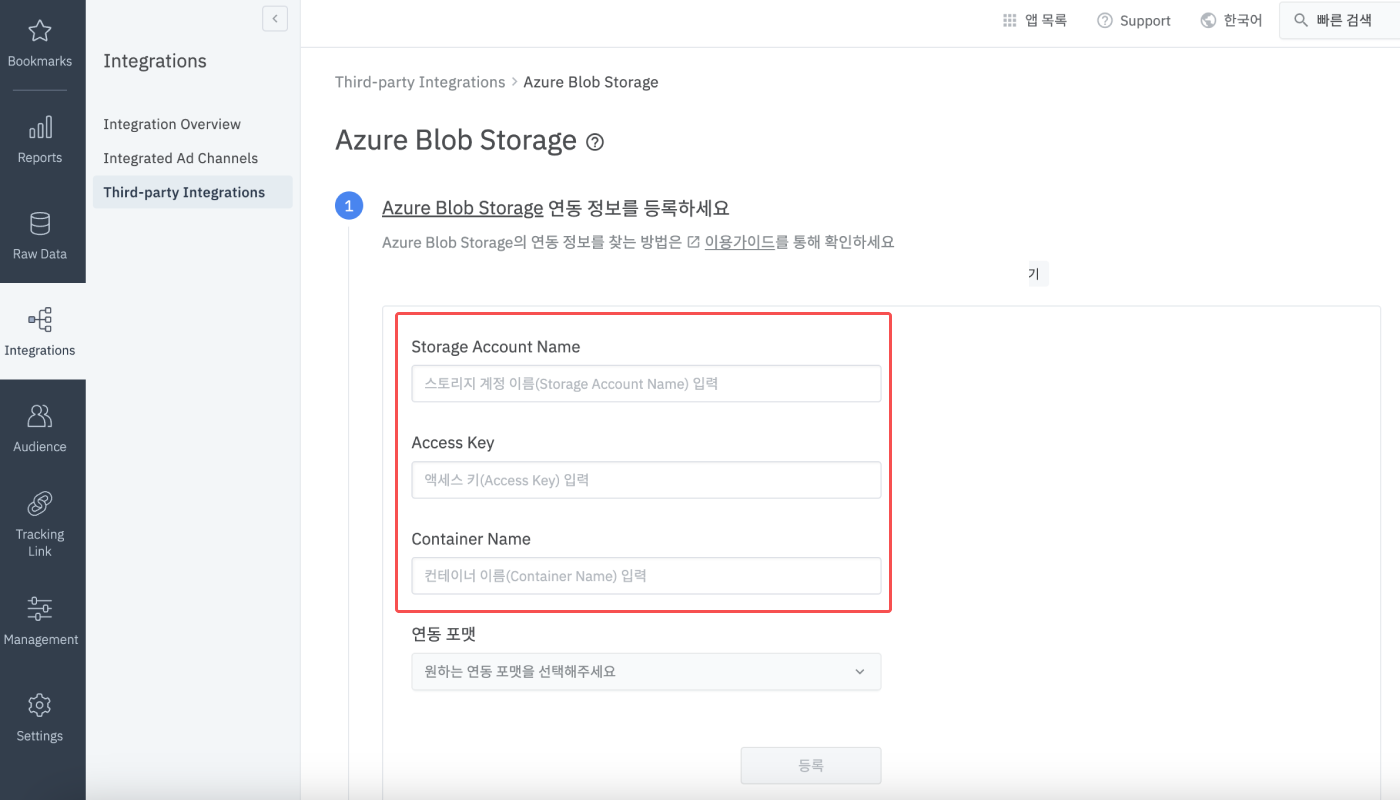
3. CSV와 Parquet 방식 중에서 원하는 연동 포맷을 선택합니다. '등록'을 클릭하면 연동 설정이 완료됩니다.
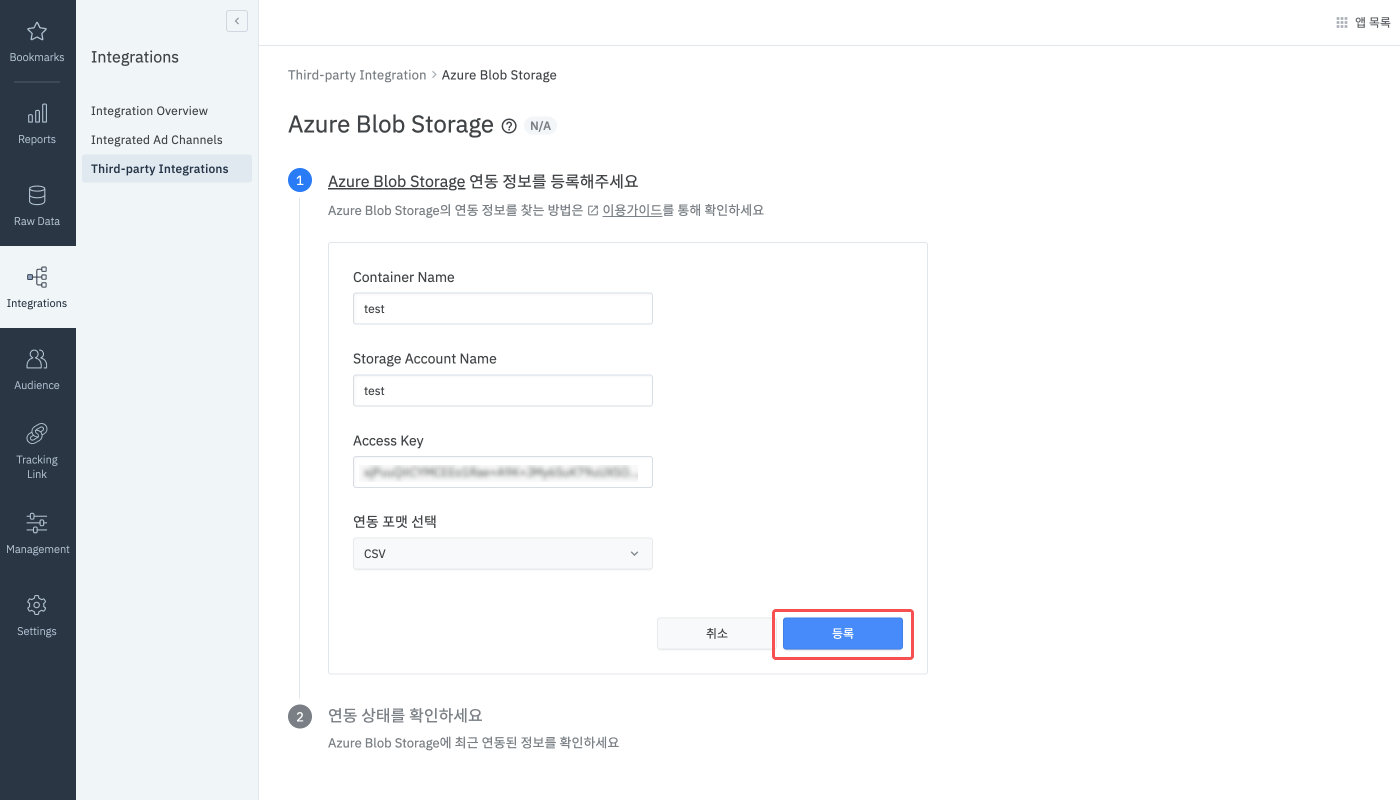
연동 정보를 수정하거나 삭제하고 싶다면 아래 내용을 확인해 보세요.
연동하는 데이터 스토리지의 연동 정보가 변경됐다면 등록한 연동 정보를 변경된 연동 정보로 수정해야 합니다. 각 연동 정보를 입력한 곳의 오른쪽에 있는 아이콘을 클릭하면 변경된 연동 정보를 입력할 수 있습니다. 수정이 끝나면 '수정 완료'를 클릭합니다.
데이터 스토리지의 연동 정보를 삭제하고 연동을 중단하고 싶다면 ‘등록 삭제’를 클릭합니다. 연동 정보를 삭제한 이후에 에어브릿지와 데이터 스토리지를 다시 연동하려면 연동 정보를 처음부터 다시 등록해 주세요.
연동 정보를 삭제해도 이미 전송된 데이터는 데이터 스토리지에서 삭제되지 않습니다.
에어브릿지에서 연동에 대한 오류 알림을 확인했다면 전체 연동 정보를 다시 입력해 주세요.
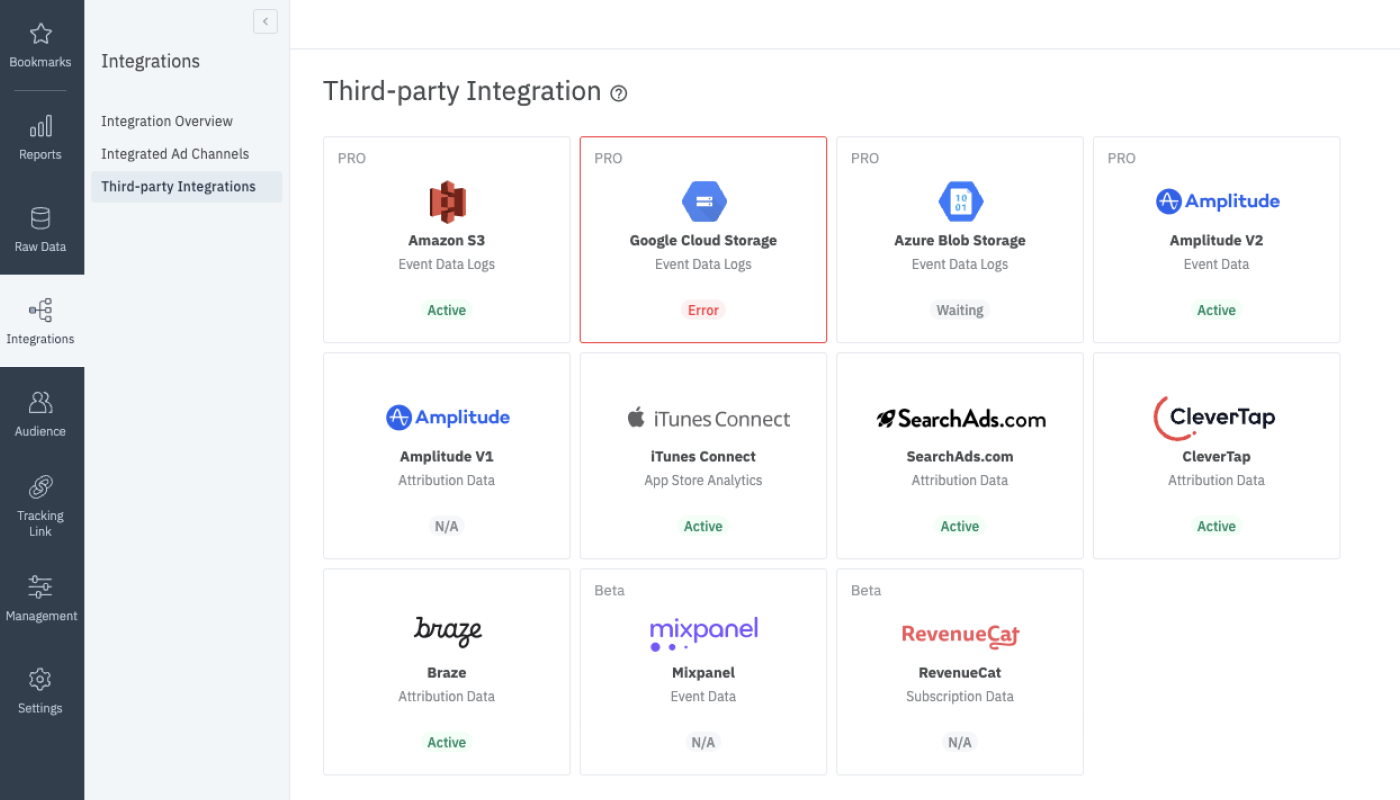
서드파티 플랫폼 연동에 대한 오류 알림은 [Integrations]>[Integration Overview]에서도 확인할 수 있습니다. 오류 알림에서 오류가 발생한 서드파티 플랫폼을 확인하고 해당하는 대시보드로 바로 이동할 수 있습니다.
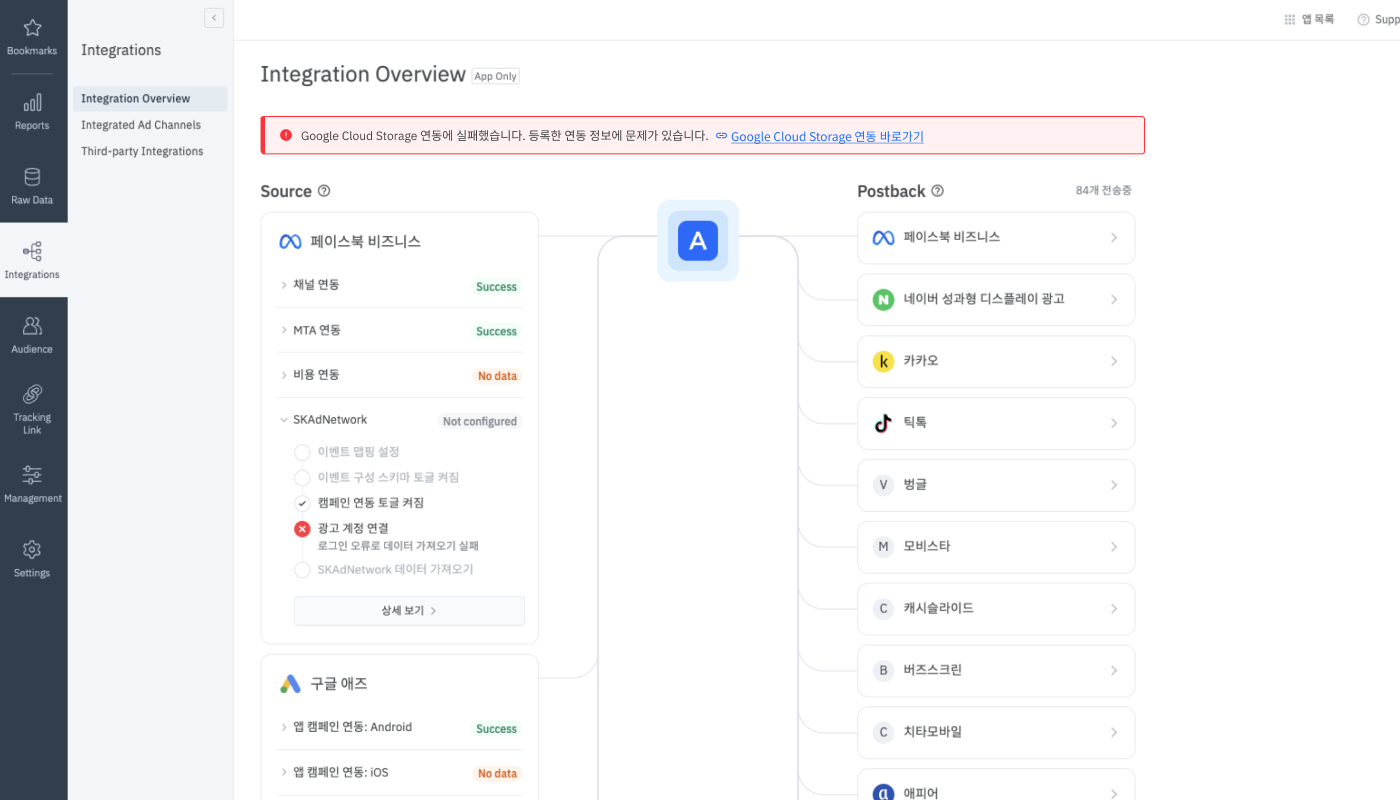
연동 정보를 입력하면 목록의 상태 메시지를 통해서 데이터 소스별 연동 상태를 확인할 수 있습니다. 확인할 수 있는 데이터 소스별 상태 메시지와 데이터 스토리지의 연동 주기는 아래와 같습니다.
상태 메시지 | 설명 |
|---|---|
Waiting | 연동 정보를 등록한 후에 데이터를 전송하기 전까지 대기하고 있습니다. |
Success | 서드파티 플랫폼에 하루치 데이터를 정상적으로 전송했습니다. |
Error | 연동 정보 관련 또는 그 외 문제로 인해 데이터를 전송하지 못했습니다. |
No Data | 연동이 정상적으로 진행 중이지만 서드파티 플랫폼에 전송할 데이터가 존재하지 않습니다. |
연동을 설정한 직후의 상태 메시지는 에어브릿지가 데이터 스토리지에 데이터를 전송하기 전까지 Waiting입니다.
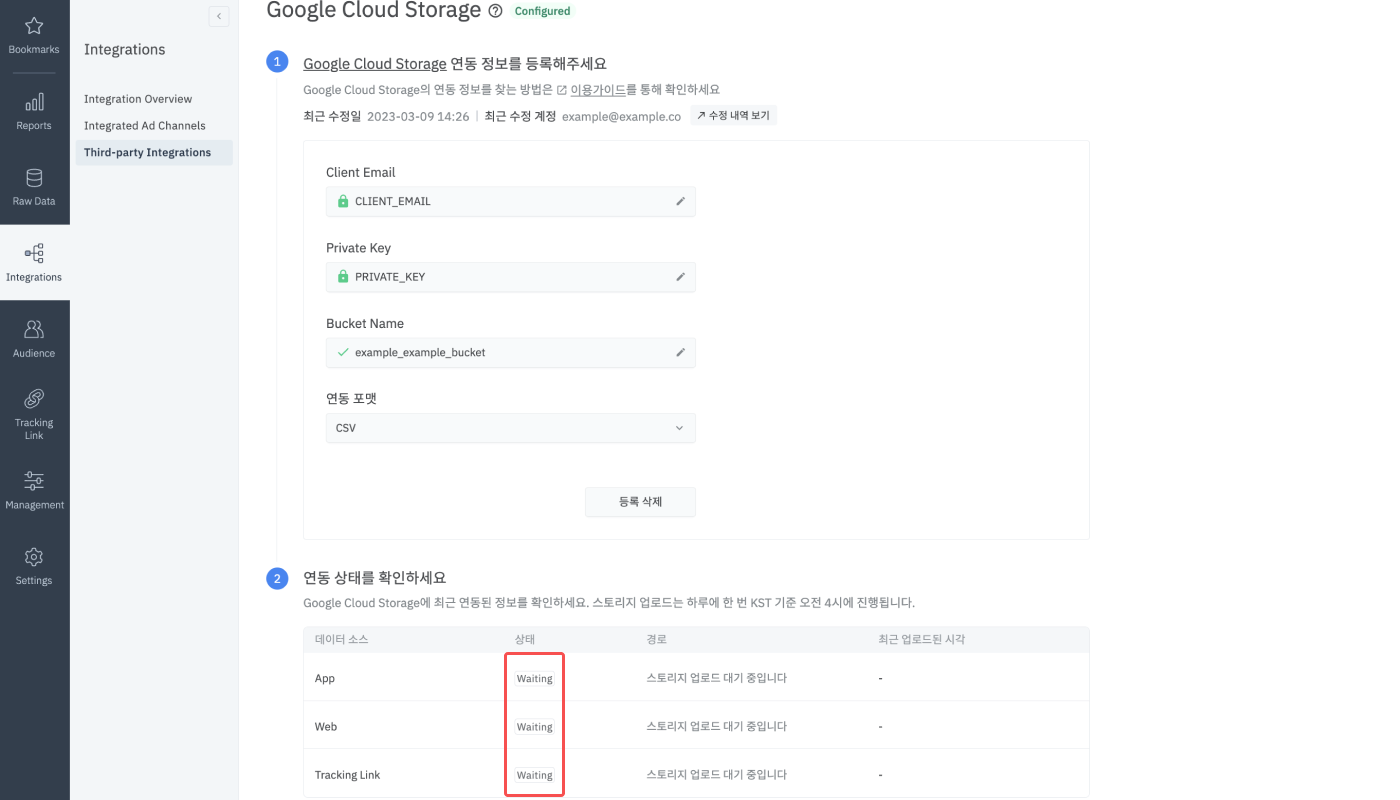
데이터 스토리지는 타임존 설정과 관계 없이 항상 KST(한국표준시) 오전 4시에 전날 데이터를 전송합니다.
아래 사항을 주의해 주세요.
에어브릿지가 연동을 기본적으로 지원하는 데이터 스토리지 개수는 1개입니다. 데이터 스토리지 2개 이상과의 연동에는 추가 비용이 발생합니다.
데이터 스토리지의 연동 상태는 상태 메시지를 통해 확인할 수 있습니다. 상태 메시지는 에어브릿지의 [Integrations]>[Third-party Integration]에서 각 서드파티 플랫폼의 표시 이름 아래에 나타납니다.
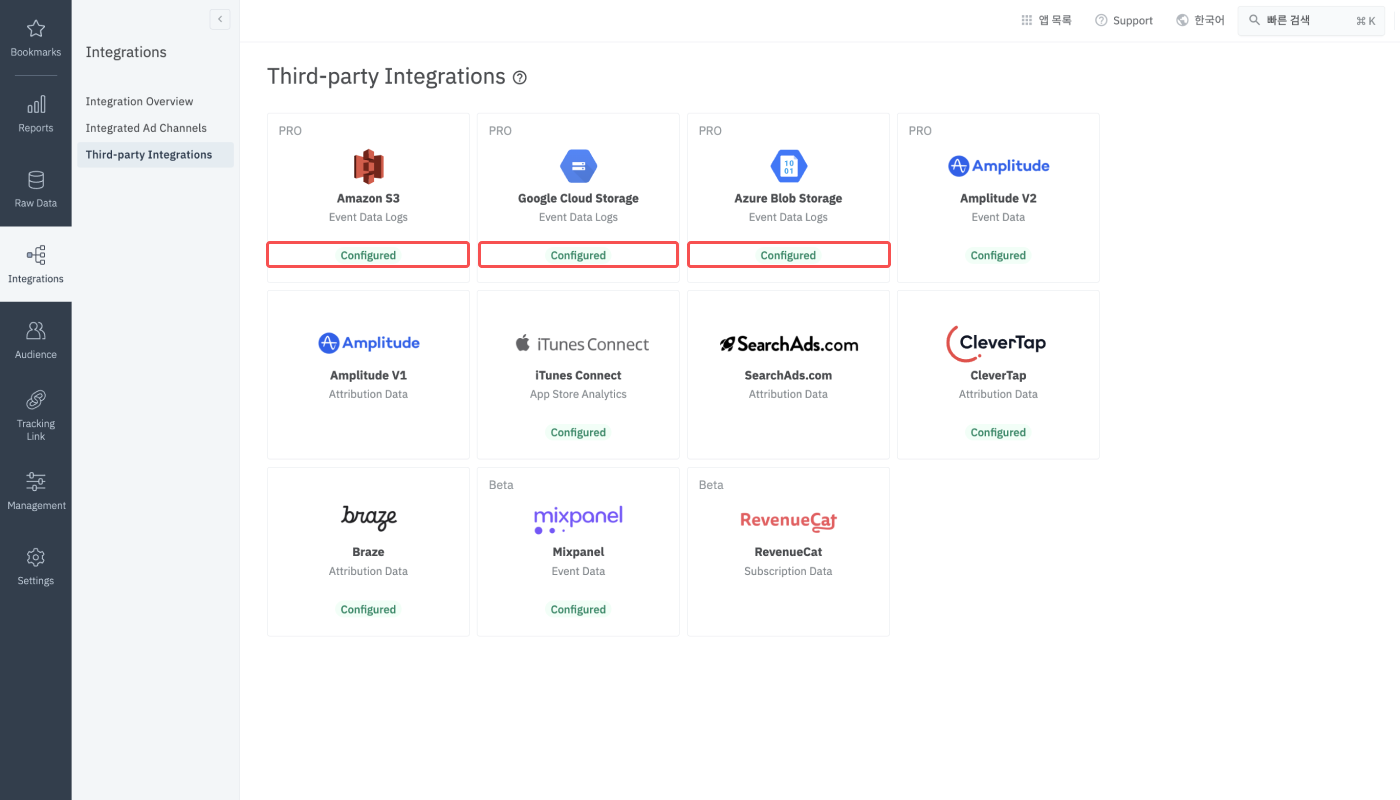
상태 메시지 목록은 아래에서 확인해 주세요. 더 자세한 연동 상태는 데이터 소스별 상태 메시지로 확인할 수 있습니다.
상태 메시지 | 의미 |
|---|---|
(메시지 없음) | 연동 정보를 등록하지 않았거나 연동 상태를 알 수 없습니다. |
Configured | 연동 정보가 등록되어 데이터가 정상적으로 전송되고 있습니다. |
Error | 문제가 발생해 데이터 전송이 진행되고 있지 않습니다. |
Closed | 서드파티 플랫폼이 잠겨 있습니다. 에어브릿지 CSM에게 문의해 주세요. |
도움이 되었나요?